■概要
特定キーワードを含むメールをGmailで受信したものの、添付されたファイルの内容を確認して、手動でジョブカン経費精算・ワークフローにユーザー情報を入力する作業は手間がかかる上に、入力ミスなどの懸念もあるのではないでしょうか。このワークフローを活用すれば、Gmailで受信したファイルからAI-OCRが文字情報を自動で読み取り、その情報を基にジョブカン経費精算・ワークフローへユーザー登録までを実行するため、こうした課題を解消し、業務を効率化できます。
■このテンプレートをおすすめする方
■このテンプレートを使うメリット
■フローボットの流れ
※「トリガー」:フロー起動のきっかけとなるアクション、「オペレーション」:トリガー起動後、フロー内で処理を行うアクション
■このワークフローのカスタムポイント
■注意事項

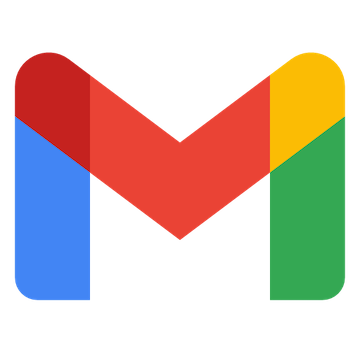

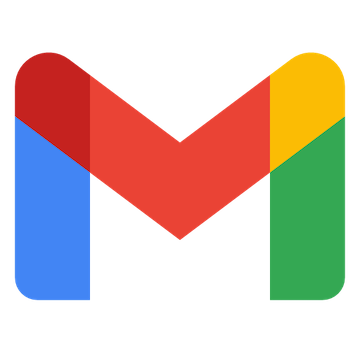

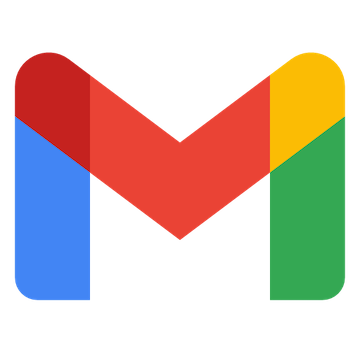 特定のキーワードに一致するメールを受信したら
特定のキーワードに一致するメールを受信したら
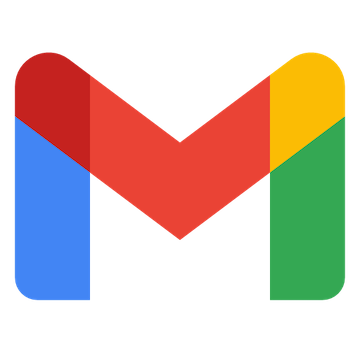 特定のラベルのメールを受信したら
特定のラベルのメールを受信したら
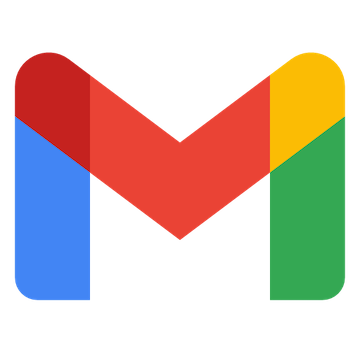 特定のラベルのメールを受信したら(ラベルID指定)
特定のラベルのメールを受信したら(ラベルID指定)
 申請が承認されたら
申請が承認されたら
 新しく申請が作成されたら
新しく申請が作成されたら
 特定のタイトルの申請が承認されたら
特定のタイトルの申請が承認されたら
 特定のフォームIDの申請が承認されたら
特定のフォームIDの申請が承認されたら
 申請が差し戻しされたら
申請が差し戻しされたら
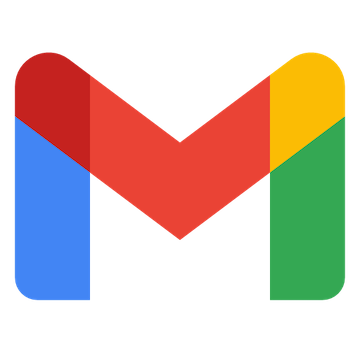 メールを検索
メールを検索
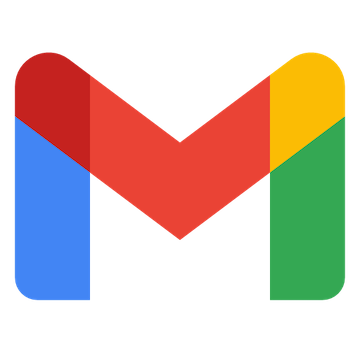 メッセージをゴミ箱へ移動する
メッセージをゴミ箱へ移動する
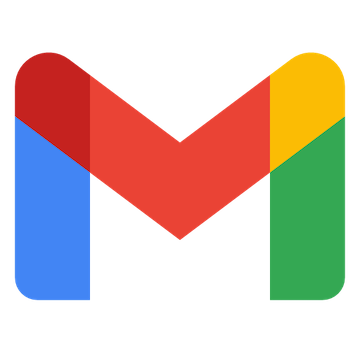 特定のメッセージにラベルを追加
特定のメッセージにラベルを追加
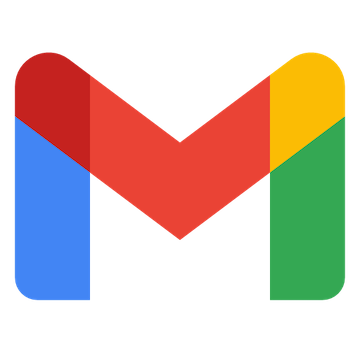 特定のメッセージのラベルを削除
特定のメッセージのラベルを削除
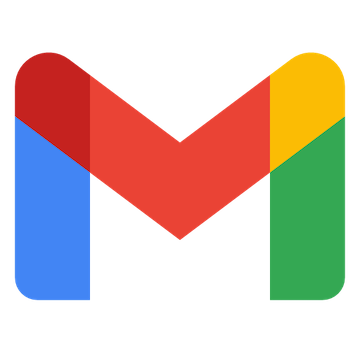 特定のメッセージを取得
特定のメッセージを取得
 申請IDの一覧を取得
申請IDの一覧を取得
 ファイルをダウンロード
ファイルをダウンロード
 申請を検索
申請を検索
 申請の詳細情報を取得(経費精算・支払い依頼)
申請の詳細情報を取得(経費精算・支払い依頼)
 申請の詳細情報を取得(汎用フォーム)
申請の詳細情報を取得(汎用フォーム)
 ユーザ情報の取得
ユーザ情報の取得
 フォームIDの一覧を取得
フォームIDの一覧を取得
 特定のフォームのフォームIDを取得
特定のフォームのフォームIDを取得
 ユーザの新規登録
ユーザの新規登録
 ユーザ情報の更新
ユーザ情報の更新
 汎用マスタにレコードを登録
汎用マスタにレコードを登録
 汎用マスタのレコードを取得
汎用マスタのレコードを取得
 汎用マスタのレコードを更新
汎用マスタのレコードを更新
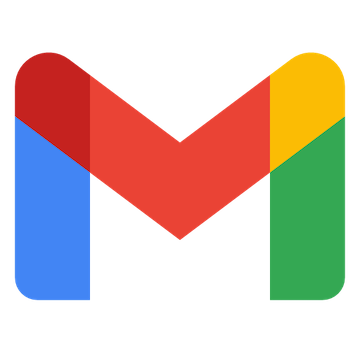 特定のキーワードに一致するメールを受信したら
特定のキーワードに一致するメールを受信したら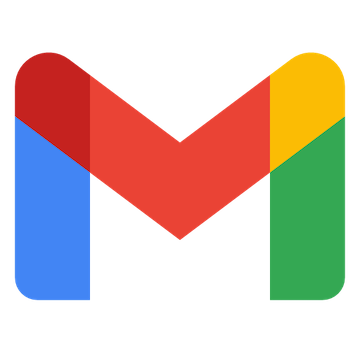 特定のラベルのメールを受信したら
特定のラベルのメールを受信したら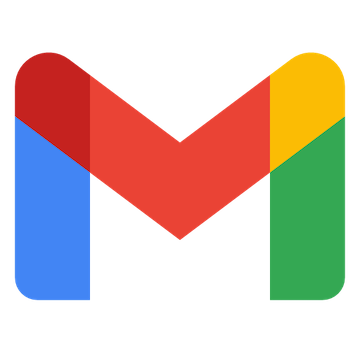 特定のラベルのメールを受信したら(ラベルID指定)
特定のラベルのメールを受信したら(ラベルID指定)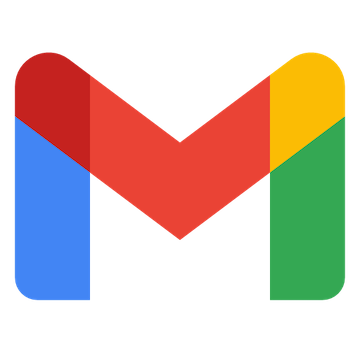 メールを検索
メールを検索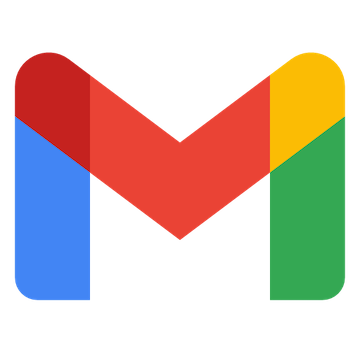 メッセージをゴミ箱へ移動する
メッセージをゴミ箱へ移動する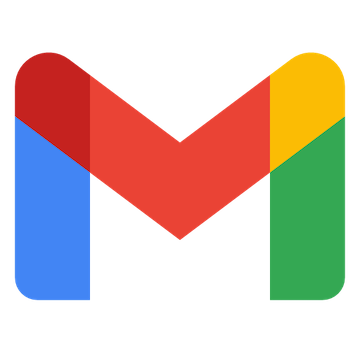 特定のメッセージにラベルを追加
特定のメッセージにラベルを追加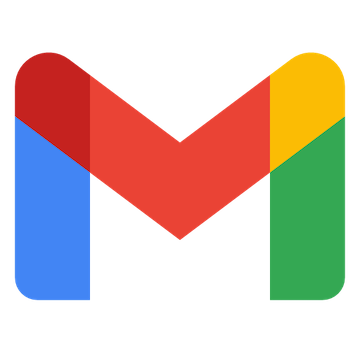 特定のメッセージのラベルを削除
特定のメッセージのラベルを削除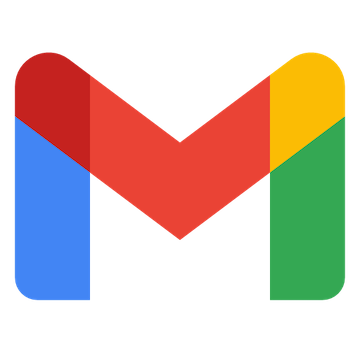 特定のメッセージを取得
特定のメッセージを取得 申請が承認されたら
申請が承認されたら 新しく申請が作成されたら
新しく申請が作成されたら 特定のタイトルの申請が承認されたら
特定のタイトルの申請が承認されたら 特定のフォームIDの申請が承認されたら
特定のフォームIDの申請が承認されたら 申請が差し戻しされたら
申請が差し戻しされたら 申請IDの一覧を取得
申請IDの一覧を取得 ファイルをダウンロード
ファイルをダウンロード 申請を検索
申請を検索 申請の詳細情報を取得(経費精算・支払い依頼)
申請の詳細情報を取得(経費精算・支払い依頼) 申請の詳細情報を取得(汎用フォーム)
申請の詳細情報を取得(汎用フォーム) ユーザ情報の取得
ユーザ情報の取得 フォームIDの一覧を取得
フォームIDの一覧を取得 特定のフォームのフォームIDを取得
特定のフォームのフォームIDを取得 ユーザの新規登録
ユーザの新規登録 ユーザ情報の更新
ユーザ情報の更新 汎用マスタにレコードを登録
汎用マスタにレコードを登録 汎用マスタのレコードを取得
汎用マスタのレコードを取得 汎用マスタのレコードを更新
汎用マスタのレコードを更新 汎用マスタのレコードを削除
汎用マスタのレコードを削除 取引先を登録
取引先を登録 取引先を更新
取引先を更新 取引先を削除
取引先を削除 プロジェクト一覧を取得
プロジェクト一覧を取得 プロジェクトの新規登録
プロジェクトの新規登録 特定のプロジェクト情報を取得
特定のプロジェクト情報を取得 特定のプロジェクトを更新
特定のプロジェクトを更新 特定のプロジェクトを削除
特定のプロジェクトを削除